Konvertera, redigera och komprimera videor/ljud i över 1000 format med hög kvalitet.
Hur man gör Time-Lapse-videor på iPhone/dator [En steg-för-steg-guide]
Vad är time-lapse-inspelning? Att skapa en time-lapse-video är ett roligt sätt att fånga ett vackert ögonblick och se förändringarna snabbt. Det som är bra är att många kameror idag erbjuder ett time-lapse-alternativ, men vissa vet fortfarande inte hur man skapar en. Så för att du ska kunna göra detta effektivt och producera en attraktiv time-lapse-video, fortsätt läsa för att lära dig mer om den här videon, inklusive tips och en detaljerad guide om hur du skapar en time-lapse-video.
Guidelista
Del 1: Allt du behöver veta om Time-lapse-videor Del 2: Hur man gör Time-lapse-videor på iPhone [Tutorial] Del 3: Det enklaste sättet att göra time-lapse-videor från vilket klipp som helst Del 4: Vanliga frågor om Time-lapse-videorDel 1: Allt du behöver veta om Time-lapse-videor
Det finns två sätt att spela in ögonblick: du spelar in videor eller tar foton. Ett kreativt sätt att spela in är att skapa en time-lapse-video. Det är ett kreativt och roligt sätt att visa vad du har gjort under en dag och sedan dela det på sociala medier. De flesta mobiltelefoner har denna Time-lapse-funktion för att visa en sekvens av videor på sekunder eller minuter.
Time-lapse hänvisar till en serie bilder som spelar sekvensen i snabb följd. Till exempel, bilder av ett frö som utvecklas över tid att det blev en växt, alla bilder kombinerade kommer att resultera i en time-lapse som visar framstegen från fröplanta till komplett växt.
Beroende på din mobiltelefon kan det vara Android eller iPhone; att spela in en time-lapse-video behöver förberedas. Om du vill skapa en estetisk time-lapse-bild, bestäm vad du vill spela in, platsen, serien av händelser och tekniken för att ta en video. Om du inte kan komma på något ämne för att göra din time-lapse-video, nedan är listan med idéer för att göra time-lapse-videor.
- Naturliga landskap
- Att göra något kreativt som kräver tid
- Soluppgång eller solnedgång
- Utsikt över stadens ljus
- En lång resa
- Växter som växer
- Stjärnklara nätter
- Trafikrörelse
- En livlig gågata
Överväg tipsen nedan om hur du gör en time-lapse-video så att du kan börja skapa en.
1. Välj ditt ämne. Ämnen är relativt lätta att välja, men ämnet du väljer är viktigt. När du väl är i en vacker utsikt, har en lång resa och bara tittar ut genom fönstret, kan du börja skapa din time-lapse om du har en inbyggd sådan på din telefon. Ämnet du väljer måste vara det du tycker om att göra eller älskar som moln som rör sig, växter som växer, målar och mer. Du kan överväga att titta på listan över ämnen ovan.
2. Förbered din utrustning. När du väl har ett ämne i åtanke är det dags att förbereda all utrustning du kommer att använda. Detta kommer att avgöra den övergripande kvaliteten på din time-lapse-video och dess framgång. För att ta de bästa bilderna kan du använda en DSLR-kamera för att göra en professionell time-lapse-video. Du kan också använda din mobiltelefon, iPhone eller Android; se till att din mobila enhet är av hög kvalitet och är utmärkt om den har ett inbyggt time-lapse-verktyg. GoPros är också bra att använda för att skapa time-lapse-videor. Om du älskar utomhusaktiviteter kan du använda en GoPro för att filma time-lapse-video bild för bildruta.
3. Har ett utmärkt redigeringsverktyg. Det är enkelt att skapa en time-lapse-video med ett videoklipp eftersom allt du behöver göra är att snabba upp det. Och för telefoner med ett inbyggt time-lapse-verktyg, som iPhone, är det mycket lättare eftersom de behöver ta en video med det, och resultatet blir snabbt. Du behöver ett utmärkt redigeringsverktyg för att skapa en time-lapse från foton. Oavsett vilken metod du väljer, oavsett om det är att spela in en video och sedan påskynda den eller skapa time-lapse från bilder, är det bra om du har ett utmärkt redigeringsprogram redo om du på något sätt vill redigera det.
Del 2: Hur man gör Time-lapse-videor på iPhone [Tutorial]
Om det är lätt att ta en video och sedan snabba upp den för att göra en time-lapse-video, är det mycket lättare att göra en time-lapse på en iPhone på grund av dess inbyggda time-lapse-inspelningsverktyg. Se nedan den detaljerade handledningen om hur man gör time-lapse-videor på iPhone.
Steg 1Gå till Kamera på din iPhone, så kan du se nedan vilka kameralägen den tillhandahåller, Video, Slo-mo, Time-lapse, Pano, Porträtt, Cinematic, och Fyrkant. Välj alternativet Time-lapse genom att svepa från vänster till höger på kameraskärmen.
Steg 2Ställ in din iPhone där du vill fånga en vacker scen; se till att du väljer ett vackert motiv. Om du använder en iPhone 11 och högre har du möjligheten .5 för att fånga en ultravid lins och 2 för att zooma in.
Steg 3När du är klar trycker du på Spela in för att starta och tryck sedan på den igen för att stoppa inspelningen.
Om du använder en iPhone 12 och den senaste modellen, för mer detaljer och ljusstyrka när du spelar in i en plats med svagt ljus, använd ett stativ för att spela in time-lapse-videor.
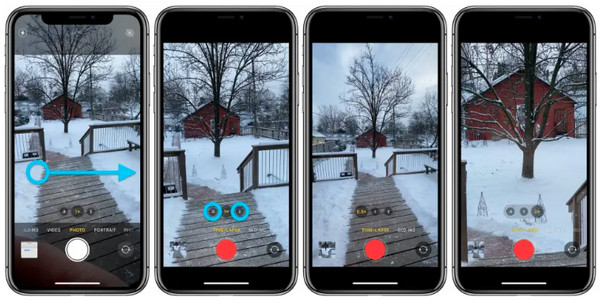
Del 3: Det enklaste sättet att göra time-lapse-videor från vilket klipp som helst
Skapa en time-lapse-video på ett skrivbord med 4Easysoft Total Video Converter. Det här programmet fungerar som en omvandlare och erbjuder funktioner som hjälper dig att göra en time-lapse-video. Det tillhandahåller verktyg för att göra filmer, GIF, delade skrikvideor, collage och mer. Dessutom fungerar detta program i både Windows och Mac, vilket gör det bekvämt och tillgängligt för nästan alla som föredrar att använda en stationär dator istället för en mobiltelefon. Genom att ladda ner den här programvaran kan du ta reda på hur du skapar en time-lapse-video från vilket klipp som helst.

Tillhandahåll en videohastighetskontrollfunktion, som låter dig göra slowmotion- och time-lapse-videor med 10 olika hastighetslägen.
Tillåt användare att förbättra den övergripande videokvaliteten med AI-teknik, inklusive 1080P och 4K.
Erbjud professionella filter som du kan använda på din video, som blåljus, snö, färgglada, droppar, minne, film och mer.
Gör det möjligt för dig att konvertera, komprimera, trimma, rotera, lägga till effekt och mer med 15+ funktionella verktygssatser.
100% Säker
100% Säker
Steg 1ladda ner och installera 4Easysoft Total Video Converter, och starta den på skrivbordet. När du har startat den kommer du att se Omvandlare, Ripper, MV, Collage, och Verktygslåda från menyn ovan på programmets huvudgränssnitt. Gå till Verktygslåda och välj Videohastighetskontroll.

Steg 2Efter det kan du lägga till din videofil till denna snabba upp videoappen genom att klicka på Lägg till knapp. Välj uppspelningshastighet nedan, allt från 0,125x till 8x. Genom att välja uppspelningshastighet kan du snabba upp videon för att skapa en time-lapse. Du kan också ändra bildhastighet och upplösning genom att klicka på Produktion meny för att hålla den utmärkta kvaliteten. När du är klar klickar du Exportera för att skapa din time-lapse-video.

Del 4: Vanliga frågor om Time-lapse-videor
-
Hur lång är time-lapse-hastigheten?
När du spelar in en 6-sekunders video blir resultatet 1 sekunds time-lapse. Om du tar en 60-sekunders video får du en 10-sekunders time-lapse-video. Det kommer att sträcka sig från 30 minuter att skapa ett kort klipp, och om du vill göra längre klipp med time-lapse måste du ta en video i några timmar.
-
Har iPhones inbyggda time-lapse en gräns?
Du kan spela in time-lapse-videor på iPhone så länge du vill eftersom det inte finns någon gräns. Den enda begränsningen är när du har ett lågt batteri.
-
Hur många bilder behöver jag för att skapa en vacker time-lapse-video?
För att skapa en time-lapse från bilder som varar i 10 till 15 sekunder kan du använda 300 och 450 antal foton. Men om du väljer att skapa en längre, lägg till fler bilder som du vill.
Slutsats
Alla kommer att bli förvånade över att se hur din dag gick i en time-lapse-video; att skapa en är roligt. För ett 1-2 minuters klipp kan du skapa ett minne som du kommer att uppskatta för alltid. Njut av utsikten, ljudet av vågor, solnedgångar, soluppgången, göra dina hobbyer och mer; du kan fånga dessa vackra ögonblick genom att använda din telefon och se din dag passera på bara två minuter. Om du inte har ett inbyggt time-lapse-verktyg på din telefon och föredrar att ta en video och redigera den för att skapa en time-lapse, använd 4Easysoft Total Video Converter. Detta videoredigeringsprogram erbjuder dig en funktion för att skapa en time-lapse med dess Video Speed Controller och redigera din video till en time-lapse med stor lätthet med detta utmärkta program.
100% Säker
100% Säker


